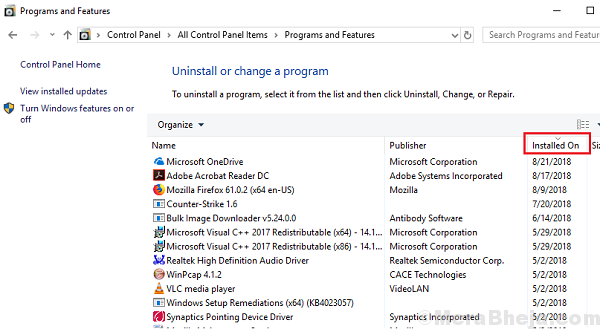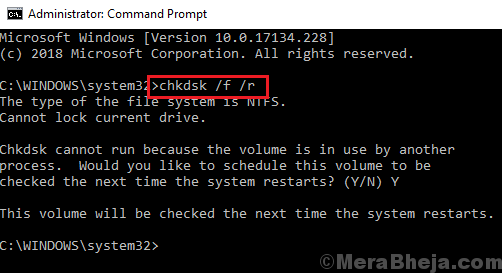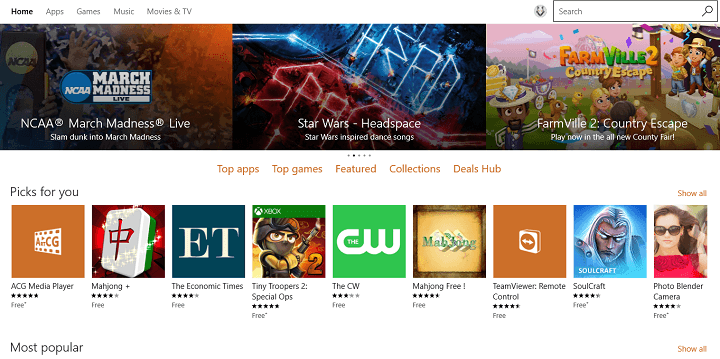Bonne nouvelle pour les utilisateurs de Windows 10. Maintenant, vous pouvez voir les fichiers récents dans Windows 10 simplement en l'ouvrant. Il donne également une liste des dossiers fréquemment utilisés. Après Windows 7, cette fonctionnalité utile manquait à Windows 8/8.1 et Windows 10. Mais maintenant, après la mise à jour du créateur, Microsoft a écouté les retours et a inclus cette fonctionnalité dans la page d'accès rapide. Vous pouvez accéder à cette page en cliquant sur Accès rapide en haut à droite comme indiqué ci-dessous.
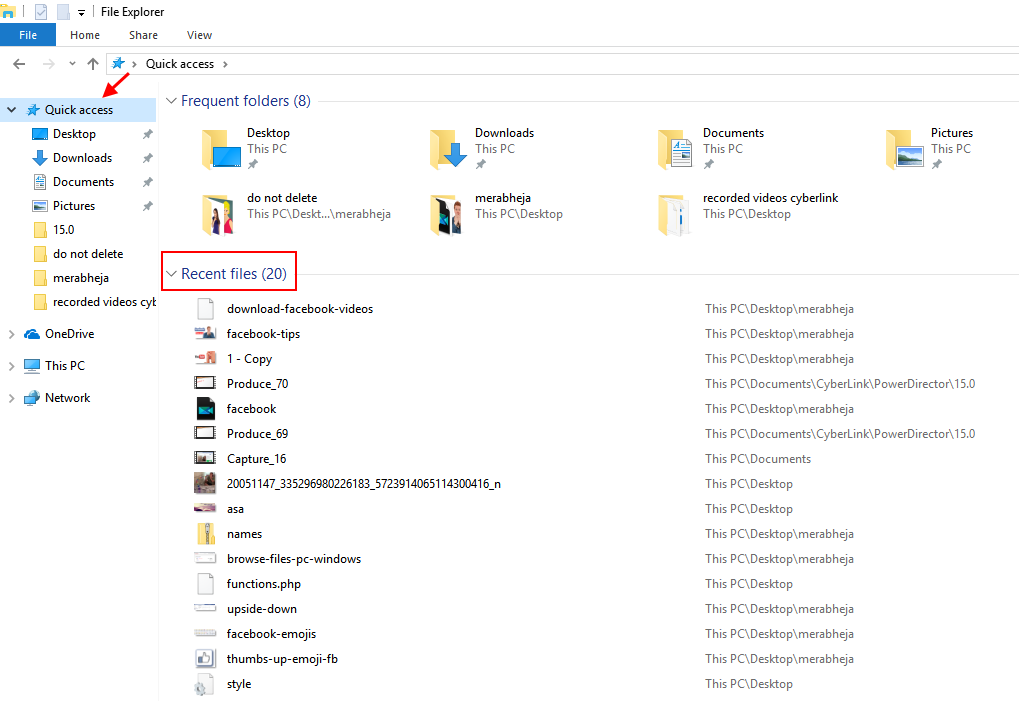
Étant donné que l'explorateur de fichiers ouvre un accès rapide par défaut, vous pouvez également accéder à cette page en cliquant sur l'explorateur de fichiers. Vous pouvez ouvrir l'explorateur de fichiers par l'une des méthodes suivantes: -
- En cliquant Touche Windows + e sur ton clavier
- En appuyant touche windows + x et en cliquant sur explorateur de fichiers
- En cherchant explorateur de fichiers dans la recherche de la barre des tâches de Windows 10
- En cliquant sur l'icône du dossier dans la barre des tâches de Windows 10
- presse touche windows + r et lancez la boîte de commande d'exécution et écrivez explorateurdedans.
Si l'explorateur de fichiers n'ouvre pas l'accès rapide, changez-le simplement en accès rapide en suivant les étapes ci-dessous.
Étape 1 - Il suffit d'aller à Ce PC -> Vue -> Options-> Changer de dossier et rechercher des options
![Modifier les options du dossier Accès rapide à l'explorateur de fichiers]](/f/7be294777bae5c4a723cc682edcfb647.png)
Étape 2 – Maintenant, changez Ouvrir l'explorateur de fichiers pour – > Accès rapide.
Désormais, chaque fois que vous cliquerez sur l'explorateur de fichiers, vous accéderez directement à la page d'accès rapide et pourrez voir les fichiers récents.